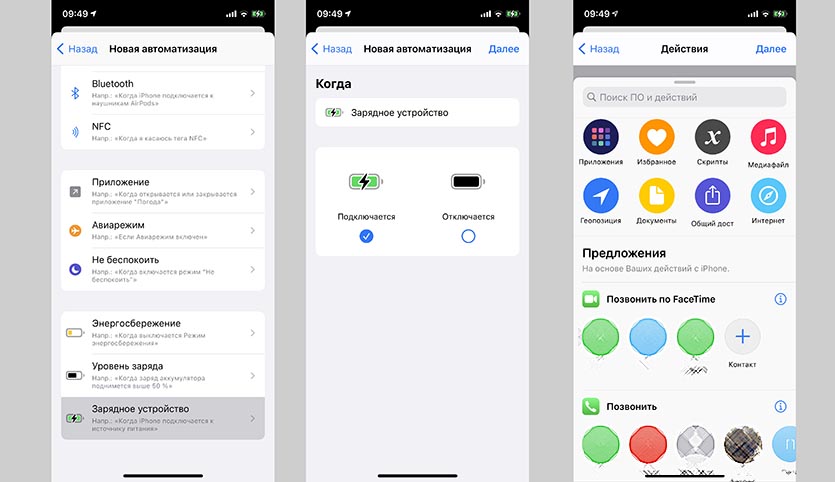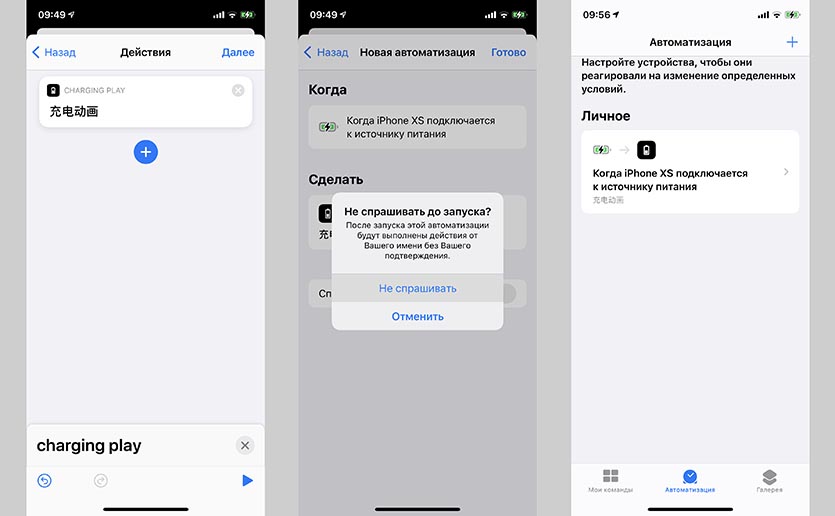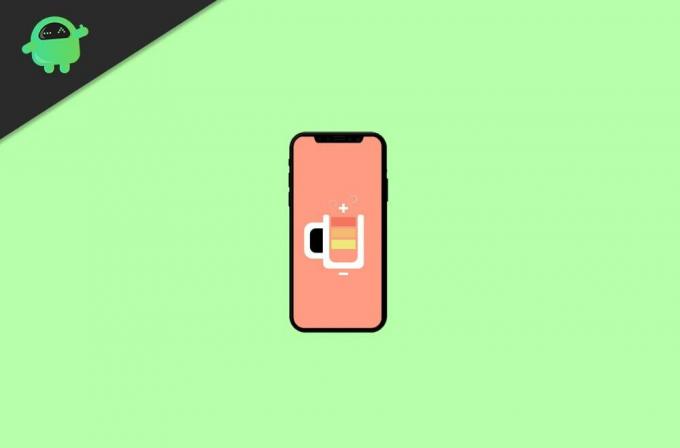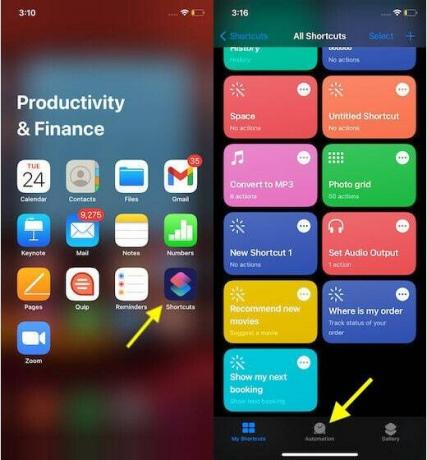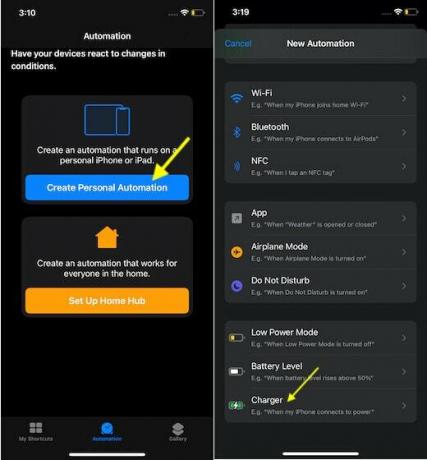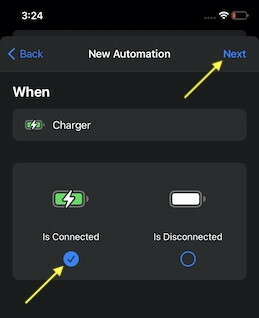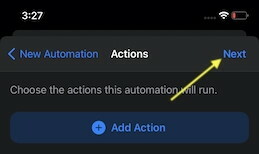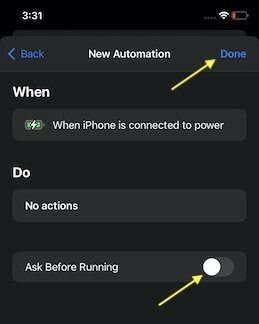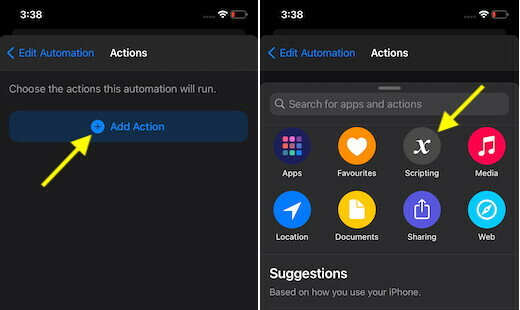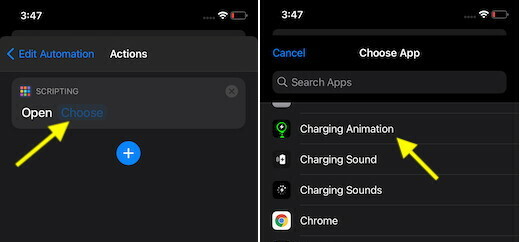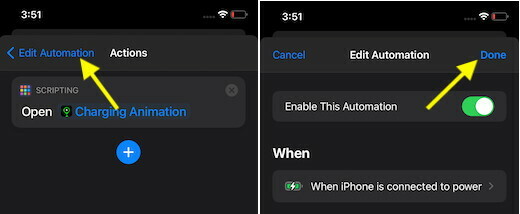Один из самых раритетных элементов в iOS – это индикатор зарядки смартфона. С момента появления первого iPhone он лишь слегка менялся, подстраиваясь под текущую стилистику оформления системы.
В iOS 14 появилась возможность заменить данный индикатор на кастомную анимацию или индикатор уровня заряда из других ОС.
📌 Спасибо re:Store за полезную информацию. 👌
Как установить новую анимацию зарядки на iPhone
1. Скачиваем бесплатное приложение Быстрые команды из App Store.
2. Загружаем любое приложение с разными анимациями зарядки. Нашел в App Store такие варианты: Charging Show, Charging Play и Charging Play +.
Такие программы работают в двух режимах. Если запустить их, когда смартфон не находится на зарядке, сможете настроить параметры и выбрать подходящую анимацию. Если же запустить утилиту, когда смартфон заряжается, увидите выбранную анимацию и настроенный звуковой эффект.
3. После этого создаем простую автоматизацию в приложении Быстрые команды. В качестве события выбираем Зарядное устройство – Подключается, а в качестве действия – запуск одного из указанных выше приложений.
4. На последнем шаге отключаем переключатель “Спрашивать до запуска” и сохраняем автоматизацию.
5. Отключаем уведомления о срабатывании автоматизации по нашей инструкции.
Теперь при подключении iPhone к любому источнику питания увидите нестандартную анимацию заряда и услышите настроенный звук. Сработает фишка, если гаджет будет разблокирован (как с рабочего стола, так и с экрана блокировки после срабатывания Face ID).
Обратите внимание, что фактически смартфон снимает блокировку и запускает приложение. Утилита Charging Play, например, сама закроется через несколько секунд после запуска, а iPhone заблокируется через установленный в настройках промежуток времени.

🤓 Хочешь больше? Подпишись на наш Telegram.

iPhones.ru
Все легально и без джейлбрейка.
- app store,
- iOS,
- iOS 14,
- iPhone,
- restore,
- автоматизации,
- инструкции,
- Команды Siri,
- приложение
Артём Суровцев
@artyomsurovtsev
Люблю технологии и все, что с ними связано. Верю, что величайшие открытия человечества еще впереди!
В течение многих лет iOS отставала в отделе настройки, имея очень мало возможностей для персонализации. Однако с развертыванием iOS 14 произошел масштабный поворот, который как бы открыл шлюз для тонны настроек. Будь то сумасшедшие виджеты на главном экране или возможность изменять значки приложений, последняя версия iOS имеет много возможностей для поддержки вашей игры по персонализации. Одна из таких не менее увлекательных вещей — это возможность настроить анимацию зарядки на iPhone. Если вы хотите, чтобы крутая анимация зарядки запускалась автоматически, как только вы подключаете iPhone для зарядки, этот совет для вас.
Итак, как создать пользовательскую анимацию зарядки в iOS 14 на вашем iPhone? Итак, сначала мы воспользуемся приложением для анимации зарядки, чтобы выбрать нужную анимацию. После этого мы будем использовать приложение «Ярлыки», чтобы настроить автоматическое воспроизведение анимации зарядки при каждом подключении iPhone для зарядки.
Хотя весь процесс немного утомителен, конечный результат стоит всех усилий. Если вы правильно настроили анимацию, она работает надежно. С учетом сказанного, давайте начнем с быстрых шагов, не так ли?
Загрузите ваше любимое приложение для анимации зарядки и выберите желаемую анимацию
Для начала установите ваше любимое приложение для анимации зарядки. Среди нескольких приложений, предлагающих анимацию зарядки, я нашел три достойных:
- Звуки и эффекты зарядки: (свободно)
- Анимация зарядки (свободно)
- Звук зарядки: (свободно)
Они идут с хорошим набором анимаций и также доступны бесплатно. Итак, загрузите ваше любимое приложение, а затем выберите анимацию, которую хотите использовать.
В этом руководстве я собираюсь использовать анимацию зарядки.
Используйте приложение ярлыков, чтобы настроить анимацию зарядки на вашем iPhone
- После того, как вы выбрали красивую анимацию, запустите приложение «Ярлыки» на своем iPhone и нажмите вкладку «Автоматизация» внизу.
3. Затем нажмите «Создать личную автоматизацию». Затем прокрутите вниз и выберите опцию «Зарядное устройство».
4. Теперь убедитесь, что выбрана опция «Подключено». Затем нажмите Далее в правом верхнем углу экрана.
5. Снова нажмите Далее.
6. Затем выключите переключатель «Спрашивать перед запуском» и нажмите «Готово» в правом верхнем углу экрана.
7. Теперь нажмите на «iPhone подключен к источнику питания», а затем нажмите «Нет действий».
8. Теперь нажмите кнопку «Добавить действие» и выберите параметр «Сценарии».
9. Затем выберите «Открыть приложение».
10. Затем нажмите на опцию «Выбрать», а затем выберите анимацию зарядки, которую вы хотите использовать.
11. В конце не забудьте нажать кнопку «Назад» в верхнем левом углу экрана и нажать кнопку «Готово» для подтверждения.
В дальнейшем пользовательская анимация зарядки будет запускаться автоматически при каждом подключении iPhone для зарядки.
Установите классную анимацию зарядки на свой iPhone
Вот и все! Теперь, когда вы знаете, как создать привлекательную анимацию зарядки для вашего iPhone, попробуйте несколько приложений с анимацией зарядки, чтобы всегда иметь под рукой красивую анимацию.
Кстати, что вы скажете об этом взломе? Кроме того, также сообщите нам, работает ли он на вашем iPhone.
Завидуете пользователям Android за их анимацию зарядки? С помощью этого приложения для iPhone это ваш шанс сделать их зелеными.
Анимация зарядки всегда была в Android. А пользователи iPhone всегда говорили, что без них им будет лучше. В то время как некоторые действительно так считают, для других это просто «кислый виноград».
Но больше нет. iOS 14 полностью изменила то, что вы можете делать со своим iPhone. И среди множества больших и смелых радостей был небольшой сюрприз: автоматизация зарядки в ярлыках.
А теперь, благодаря комбинации этой автоматизации и стороннего приложения, вы можете анимировать зарядку на вашем iPhone, как вы всегда хотели.
Добавление анимации зарядки
Чтобы создать анимацию зарядки на вашем iPhone, вам необходимо сначала загрузить приложение Charging Play из App Store. Зайдите в App Store и найдите «Charging Play».
Затем нажмите кнопку «Получить», чтобы загрузить приложение.

Создание автоматизации
Теперь оставьте приложение на некоторое время и перейдите к приложению «Ярлыки». Коснитесь вкладки «Автоматизация» внизу экрана.

Щелкните значок «+» в правом верхнем углу экрана, чтобы создать новую автоматизацию.

Выберите «Create Personal Automation» на следующем экране.

В списке доступных средств автоматизации полностью прокрутите вниз и нажмите «Зарядное устройство».

Появится экран для настройки новой автоматизации. Выбрав параметр «Подключено», нажмите «Далее».

Нажмите на опцию «Добавить действие».

Откроются действия, доступные для добавления в автоматизацию. Выберите вариант «Приложения».

Список приложений на вашем iPhone появится в алфавитном порядке. Нажмите «Зарядка игры» в этой таблице.

Откроются действия, доступные в приложении Charging Play. Теперь будет только одна опция, тоже на китайском языке. Не беспокойтесь, если вы этого не понимаете. Просто коснитесь опции.

Действие станет частью автоматизации. Нажмите «Далее» в правом верхнем углу.

Теперь самое важное. Прежде чем завершить автоматизацию, выключите переключатель «Спрашивать перед запуском». Если переключатель все еще включен, автоматика будет запрашивать ваше разрешение каждый раз, когда вы подключаете зарядное устройство перед запуском. И это испортит всю настройку.

На экране появится запрос на подтверждение. Нажмите «Не спрашивать», чтобы выключить переключатель.

После выключения переключателя нажмите «Готово», чтобы сохранить автоматизацию.

Настройка анимации
После создания и сохранения автоматизации снова откройте приложение Charging Play. Затем коснитесь параметра «Заменить анимацию».

Параметры, доступные для установки в качестве анимации, появятся. Коснитесь параметра, чтобы выбрать его.

Пользователи также могут установить в качестве анимации любую фотографию или видео из своей фотопленки. Коснитесь параметра «Выбор пользователя», чтобы добавить собственную анимацию.

Внизу экрана появится меню. Он имеет параметры настройки для анимации, такие как звук анимации, режим воспроизведения (цикл или выход после воспроизведения), а также время отображения и прогресс. Вы также можете предварительно просмотреть анимацию перед ее настройкой.

Совет. В”Режиме воспроизведения”выберите”Выйти после воспроизведения”или”Автоматический экран”, если вас беспокоит, что постоянно работающая анимация разряжает аккумулятор, поскольку он заряжает.

Когда вы настроите все параметры, нажмите «Установить», чтобы использовать их.

Если вы не приобрели приложение, вам будет предложено либо посмотреть рекламу, чтобы разблокировать анимацию, либо удалить всю рекламу, купив приложение. Приложение будет стоить 0,99 доллара, чтобы разблокировать все расширенные функции. После того как вы выполните одно из этих действий, анимация будет запускаться каждый раз, когда вы подключаете телефон.

Но если вы не сделаете ни того, ни другого, первая анимация, выбранная по умолчанию, все равно будет запущена.

Примечание. Анимация зарядки будет работать только тогда, когда ваш телефон разблокирован. Причина проста: в основном приложение открывается и отображает анимацию при каждом запуске автоматизации. Таким образом, приложение может открываться только тогда, когда ваш телефон находится в разблокированном состоянии.
Запуск анимации зарядки больше не является чем-то недостижимым на iPhone. С помощью этого хака вы можете иметь любую настраиваемую анимацию, какую захотите.
Animate your charging screen with cool effects and backgrounds while charging battery. Get your favorite charging animations and set on your charging screen. Better personalize your phone with awesome themes and backgrounds. Battery Charging Animation assist you to set animation effects while charging your phone. Cool animation categories help you to choose your favorite charging theme. Bring your own video from gallery and set on battery charging screen with battery display.
Highlights
Play the battery animations while charging your phone
Cool collection of battery effects with indicator
Many categories full of charging screen animation
Set your video as charging theme with battery percentage
Apply favorite battery sounds effects while charging phone
Animate your phone screen using the awesome live animation while charging your phone. Make the charging time more entertaining with different battery sounds and cool animations. Set of battery effects with sounds features make your battery charging screen splendid. Pimp the phone with moving backgrounds and play the battery effects while charging your phone. Apply the super battery animations and enable the set of personalization for your phone.
Key Features
charging screen animations and battery sounds
Set your videos as battery charging animation
Collection of sounds while battery plugin and charging
Many categories full of charging animation shows
Charging Screen Animation Show app offers the following auto-renewing subscription
Monthly: $5.49/Month
This price of video music add sound clips is for United States customers. Pricing in other countries may vary and actual charges may be converted to your local currency depending on the country of residence.
At confirmation of purchase the subscription payment will be charged to iTunes Account. Subscription automatically renews unless auto-renew is turned off at least 24-hours before the end of the current period. Account will be charged for renewal within 24-hours prior to the end of the current period and identify the cost of the renewal. Subscriptions may be managed by the user and auto-renewal may be turned off by going to the user’s Account Settings after purchase.
Terms of use: https://wolfiz.support/terms-of-use/
Privacy Policy: https://wolfiz.support/ios-privacy
Что нового
8 нояб. 2022 г.
Версия 2.0.1
Awesome Charging Animations Added
Create battery charging animations from your own videos
Battery charging Sounds collection Added
Keep enjoying the battery charging animations and share your precious feedbacks about the app
Have a Good Day!
Конфиденциальность приложения
Разработчик Wolfiz Technologies указал, что в соответствии с политикой конфиденциальности приложения данные могут обрабатываться так, как описано ниже. Подробные сведения доступны в политике конфиденциальности разработчика.
Data Used to Track You
The following data may be used to track you across apps and websites owned by other companies:
-
Usage Data
Data Linked to You
The following data may be collected and linked to your identity:
-
Purchases
-
Identifiers
-
Usage Data
Конфиденциальные данные могут использоваться по-разному в зависимости от вашего возраста, задействованных функций или других факторов. Подробнее
Информация
- Provider
- Raja Ahmad Ayaz Noor
- Размер
- 82,2 МБ
- Категория
-
Lifestyle
- Совместимость
-
- iPhone
- Requires iOS 12.1 or later.
- iPad
- Requires iPadOS 12.1 or later.
- iPod touch
- Requires iOS 12.1 or later.
- Mac
- Requires macOS 11.0 or later and a Mac with Apple M1 chip or later.
- Языки
-
English, French, German, Japanese, Korean, Portuguese, Russian, Simplified Chinese, Spanish, Traditional Chinese, Vietnamese
- Возраст
- 4+
- Copyright
- © Wolfiz Solutions
- Цена
- Бесплатно
- Встроенные покупки
-
-
Access all Pro Content Unlock
USD 5.49
-
Access all Pro Content Unlock
-
Сайт разработчика
-
Поддержка приложения
-
Политика конфиденциальности
-
Сайт разработчика
-
Поддержка приложения
-
Политика конфиденциальности
Другие приложения этого разработчика
Вам может понравиться
В более старой версии iOS было очень мало возможностей настройки, но недавно это было изменено с обновлением iOS 14. Можно сказать, что Apple наконец-то понимает необходимость пользователей. С обновлением iOS 14 Apple добавила множество параметров настройки, и теперь пользователи могут также настраивать изменяющуюся анимацию на iPhone.
От изменения значков приложений до добавления сумасшедших значков на главный экран — в последнем обновлении iOS14 доступно множество параметров персонализации. Одна из таких функций — анимация зарядки. Вы можете настроить анимацию зарядки на своем iPhone, которая начнет воспроизводиться, когда вы подключите устройство для зарядки. Звучит круто? Следуйте описанному ниже методу, чтобы установить анимацию.
Как настроить анимацию зарядки на iPhone в iOS 14
Перед тем как начать процесс, вам необходимо установить приложение для зарядки и анимации из вашего магазина приложений. Вы можете выбрать любое приложение по вашему выбору, но здесь я упоминаю два приложения, которые мне понравились. Вы можете использовать указанную ниже ссылку, чтобы получить приложения из магазина приложений.
Зарядка звука и эффектов
Звук зарядки
Вы можете использовать эти приложения, поскольку они содержат множество отличных анимаций и звуковых эффектов, и они бесплатны. В этом методе я использую приложение под названием «Анимация зарядки».
Используйте приложение ярлыков, чтобы настроить анимацию зарядки на вашем iPhone
Теперь для начала процесс, прежде всего, запустите приложение ярлыка на вашем iPhone. После этого нажмите на вкладку автоматизации в средней нижней части экрана.
Нажмите на опцию Create Personal Automation. На следующем экране прокрутите вниз и выберите вариант зарядного устройства.
Выберите опцию «Подключено» и нажмите «Далее» в правом верхнем углу экрана, чтобы продолжить.
Теперь снова нажмите на следующий вариант.
Вы увидите переключатель «Спрашивать перед запуском», выключите его. Теперь нажмите Готово в правом верхнем углу экрана.
Затем нажмите на опцию «iPhone подключен к источнику питания», а после этого нажмите на «Нет действий» под опцией «ДЕЛАТЬ».
На следующем экране нажмите кнопку «Добавить действие», а затем — параметр «Сценарии».
После этого выберите опцию «открыть приложение».
На следующем экране вы увидите опцию «Выбрать», нажмите на нее, а после этого выберите любую анимацию зарядки, которую хотите.
Наконец, нажмите кнопку «Назад» в верхнем левом углу экрана и нажмите кнопку «Готово» для подтверждения.
Вывод
Вот и все, что нужно для настройки анимации пользовательской зарядки на iPhone в iOS 14. Как только вы закончите процесс, вы увидите выбранную анимацию зарядки, когда в следующий раз поставите телефон на зарядку. Надеюсь, это руководство поможет вам настроить анимацию зарядки на вашем iPhone под управлением iOS 14.
Выбор редактора:
- Как закрепить заметку в верхней части списка заметок на iPhone и iPad
- Как удалить все фотографии из iCloud
- Отключите и удалите Историю местоположений Google на iPhone и iPad
- Исправлено: Google Authenticator не работает на iPhone после обновления iOS 14.2.
- Как конвертировать замедленное видео в нормальное видео на iPhone и iPad
Рахул изучает информатику и проявляет огромный интерес к темам, связанным с технологиями и криптовалютами. Большую часть своего времени он пишет, слушает музыку или путешествует по незаметным местам. Он считает, что шоколад — это решение всех его проблем. Жизнь случается, и кофе помогает.
Анимация зарядки — это довольно простой и незамысловатый элемент интерфейса, который появляется при подключении смартфона к источнику питания. Как правило, на него никто не обращает внимания, но порой так и хочется освежить оболочку устройства, чтобы все выглядело по-новому. Сегодня мы разберемся, как изменить анимацию зарядки, и для этого проанализируем встроенные средства кастомизации и специальные приложения, предназначенные исключительно для замены элемента интерфейса при подключении устройства к электросети.
Рассмотрим все способы, как поменять анимацию
Содержание
- 1 Как поменять анимацию зарядки
- 2 Анимация зарядки Xiaomi
- 3 Скачать анимацию зарядки
- 3.1 Pika Show — сменить анимацию зарядки
- 3.2 Charging Fun — красивая анимация зарядки
- 3.3 Ultra Charging Animations — изменение анимации зарядки
Как поменять анимацию зарядки
Зачастую анимация зарядки на Андроид меняется встроенными средствами смартфона через его настройки. В частности, такую возможность предоставляют устройства vivo на оболочке FuntouchOS. Если вы являетесь обладателем телефона этого производителя, сделайте следующее:
- Откройте настройки гаджета.
- Перейдите в раздел «Динамические эффекты», а затем — «Анимация зарядки».
- Выберите понравившийся вариант.
На vivo и некоторых других смартфонах поменять анимацию можно через настройки
Подобная опция присутствует далеко не на всех смартфонах, но уверен, что есть она не только на vivo. Поэтому, открыв настройки своего гаджета, введите поисковый запрос «Анимация зарядки», и, возможно, вам удастся изменить элемент интерфейса без сторонних средств.
⚡ Подпишись на Androidinsider в Дзене, где мы публикуем эксклюзивные материалы
Анимация зарядки Xiaomi
Мне доводилось встречать инструкции, где предлагалось всем, кто не знает, как поменять анимацию зарядки на Xiaomi, просто обратиться к настройкам телефона, а точнее — к их разделу «Экран блокировки» («Активный экран и блокировка»). Здесь должен находиться пункт «Анимация зарядки», где на выбор предлагается несколько вариантов. На своем Xiaomi я подобных настроек не встретил, поэтому не могу сказать, что способ является на 100% рабочим.
Говорят, что на Xiaomi тоже можно изменить анимацию через настройки
Если вам тоже не удастся найти этот пункт меню, то не отчаивайтесь. Решить проблему помогут темы с анимацией зарядки Xiaomi, а точнее — Hello white v12 от разработчика Guffy. Найдите ее и скачайте через приложение «Темы», но не спешите применять. Задействуйте Hello white v12 только для экрана блокировки, если не хотите менять другие элементы интерфейса.
Установите тему только на экран блокировки, если не хотите менять другие компоненты оболочки
Теперь, чтобы включить анимацию Xiaomi, нужно вызвать экран блокировки, нажать кнопку настроек и выбрать понравившийся вариант зарядки в соответствующем разделе.
Изменить анимацию зарядки можно будет в настройках экрана блокировки
Вряд ли этот вариант того, как сделать анимацию зарядки, можно назвать оптимальным, так как наряду с рассматриваемым элементом интерфейса придется заменить и экран блокировки. Зато, проанализировав данную методику, вы уже понимаете, что анимация зарядки батареи меняется любыми сторонними средствами, будь то темы или лончеры.
Скачать анимацию зарядки
Предыдущие способы не являются универсальными и работают далеко не на каждом смартфоне. Так, с их помощью вы не измените анимацию зарядки Самсунг, а потому нужно найти метод, позволяющий осуществить задуманное на любом устройстве. И он найден! Вам нужно скачать приложение анимации зарядки, и далее я приведу несколько примеров.
❗ Поделись своим мнением или задай вопрос в нашем телеграм-чате
Pika Show — сменить анимацию зарядки
Пожалуй, самое популярное приложение для анимации зарядки, не требующее от пользователя особых знаний и предоставления рут-доступа. На данный момент прогу установили более 5 миллионов раз, и вы можете стать еще одним счастливчиком, скачав Pika Show. А для изменения анимации потребуется:
- Запустить приложение.
- Выбрать понравившуюся анимацию.
- Нажать на галочку.
- Выдать запрашиваемые разрешения.
Бесплатных анимаций не так много, но все они работают
В приложении есть бесплатная анимация зарядки на Андроид, но вместе с тем представлено множество вариантов за виртуальную валюту, для получения которой нужно либо посмотреть рекламный ролик, либо совершить покупку на 30, 85 или 149 рублей.
🔥 Загляни в телеграм-канал Сундук Али-Бабы, где мы собрали лучшие товары с АлиЭкспресс
Charging Fun — красивая анимация зарядки
В отличие от предыдущей программы, Charging Fun не столь популярна, но у нее намного более благодушные отзывы. Утилита получила оценку 4,7 балла от пользователей Google Play, где вы можете скачать приложение бесплатно. Далее останется сменить анимацию зарядки по инструкции:
- Запустите программу.
- Выберите понравившийся вариант.
- Нажмите кнопку «Set Animations».
А еще можно создать собственную анимацию
Программа также позволяет создать собственную анимацию на основе видео из «Галереи», однако оптимизация оставляет желать лучшего. Хотя большинство вариантов оформления в Charging Fun доступны бесплатно, они представляют собой один и тот же экран блокировки, где меняется только фон. Кроме того, анимация Charging Fun появляется далеко не всегда. Чтобы устранить проблему, рекомендую принудительно снять с приложения любые ограничения на работу в фоне через настройки телефона.
⚡ Подпишись на Androidinsider в Пульс Mail.ru, чтобы получать новости из мира Андроид первым
Ultra Charging Animations — изменение анимации зарядки
Последнее приложение, о котором хотелось бы рассказать — Ultra Charging Animations. Оно набрало более 500 тысяч скачиваний, но средняя оценка пользователей не превышает 3,7 балла. Возможно, это связано со скудным набором бесплатных анимаций, но и их вам будет достаточно:
- Запустите программу.
- Перейдите в раздел «Анимации».
- Выберите понравившийся вариант.
- Нажмите кнопку «Применить».
Также приложение поможет проверить состояние батареи или изменить обои
Замечу, что в Google Play представлено множество подобных приложений, однако не все из них работают. Вы можете выдавать программам сколько угодно разрешений, но анимация не изменится. В случае же с рекомендованными утилитами все в порядке. По крайней, мере у меня.
Когда мы подключаем телефон для зарядки аккумулятора, на экране отображается только строка состояния аккумулятора, которая выглядит очень просто. Таким образом, текущее обновление iOS 14 позволяет пользователям создавать анимацию зарядки на iPhone с помощью приложения Charging Play .
Это приложение, которое создает анимацию при зарядке аккумулятора, как на iOS, с множеством изображений и эффектов движения, когда мы подключаем зарядное устройство, чтобы выглядеть очень красиво. Здесь WebTech360 представит статью о том, как использовать Charging Play (充电 动画) для создания анимации зарядки iPhone , см. Ее .
Примечание. Чтобы создать анимацию зарядки на iPhone, ваш телефон должен обновить операционную систему до версии iOS 14.
Инструкции по созданию изображений зарядки iPhone с помощью Charging Play
Чтобы создать изображение зарядки на вашем iPhone, на вашем телефоне сначала должно быть доступно приложение Charging Play . Если на вашем телефоне нет этого приложения, нажмите кнопку загрузки ниже, чтобы установить его на свое устройство.
Шаг 1. Сначала откройте приложение «Ярлыки» на вашем iPhone, затем нажмите « Автоматизация» .
Шаг 2. В разделе « Автоматизация » щелкните раздел « Создать персональную автоматизацию» .
Шаг 3. Проведите пальцем по экрану вниз, затем коснитесь элемента « Зарядное устройство» .


Шаг 4: Выберите элемент « Подключено» , затем нажмите кнопку « Далее» в правом верхнем углу экрана.
Шаг 5: В разделе « Действия » нажмите кнопку « Добавить задачу» .
Шаг 6: Затем нажмите « Приложения» .


Шаг 7: Теперь все приложения телефона будут отображать экран, выберите приложение Charging Play .
Шаг 8. После того, как вы добавили приложение Charging Play в « Задачи» , нажмите кнопку « Далее» в правом верхнем углу экрана.

Шаг 9. Выключите переключатель в разделе «Спросить» перед запуском , затем нажмите кнопку « Готово» в правом верхнем углу экрана.
Шаг 10: На этом этапе подключите зарядное устройство, и вы увидите изображение по умолчанию, когда на экране появится зарядка.

Шаг 11: Чтобы изменить обои для зарядки, откройте на телефоне приложение Charging Play и нажмите « Заменить анимацию» .
Шаг 12: Выберите фотографию, доступную в приложении, для которого вы хотите установить обои во время зарядки.
Шаг 13: Затем нажмите на элемент « Настройка» .


Шаг 14: Теперь на экране появляется окно с сообщением «Эта операция должна быть разблокирована» , нажмите « Посмотреть рекламу» . Затем подождите, пока приложение сменит за нас обои для зарядки.

Желаем успехов!